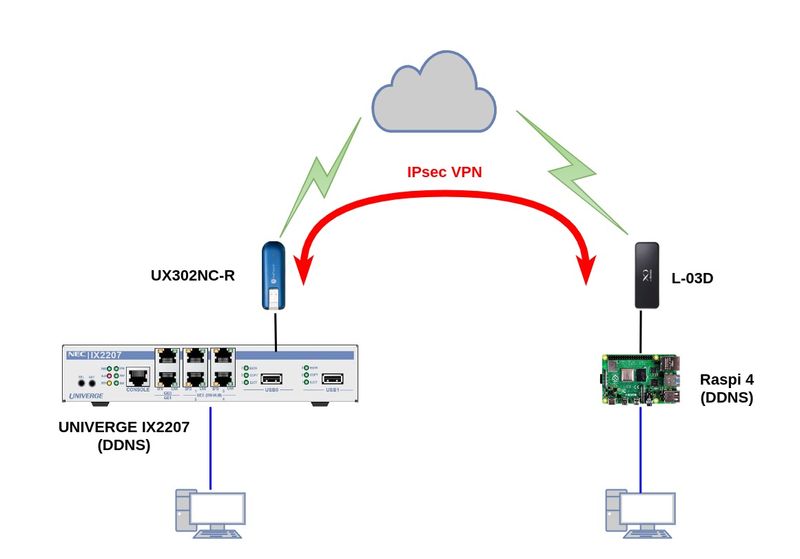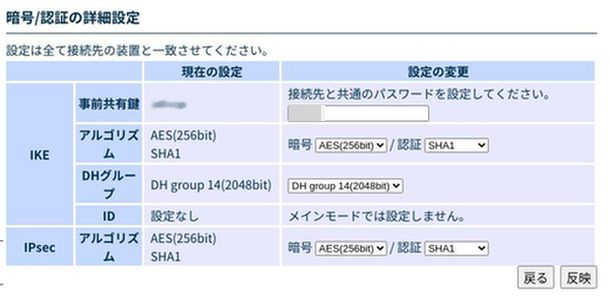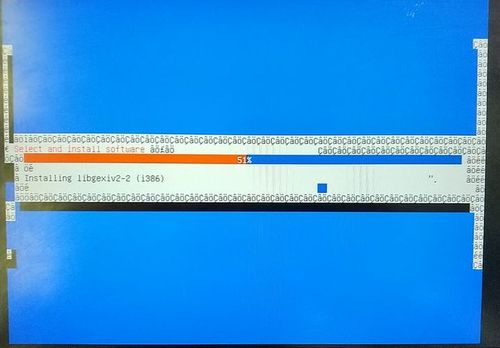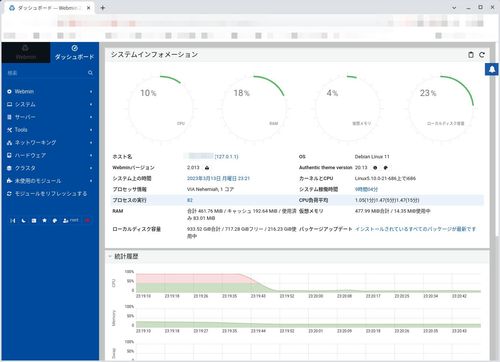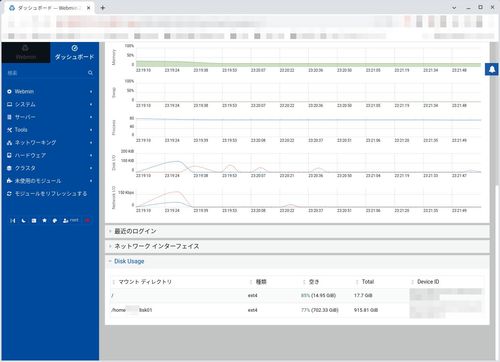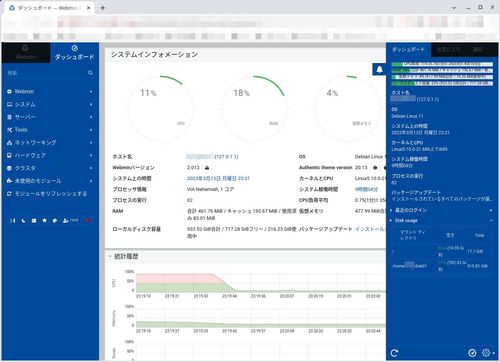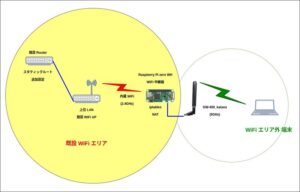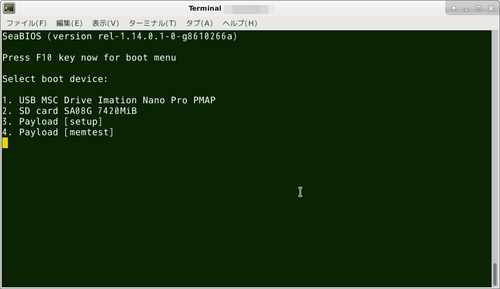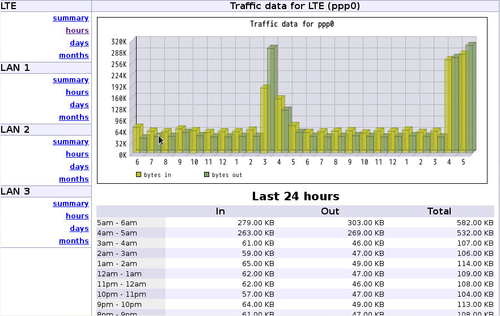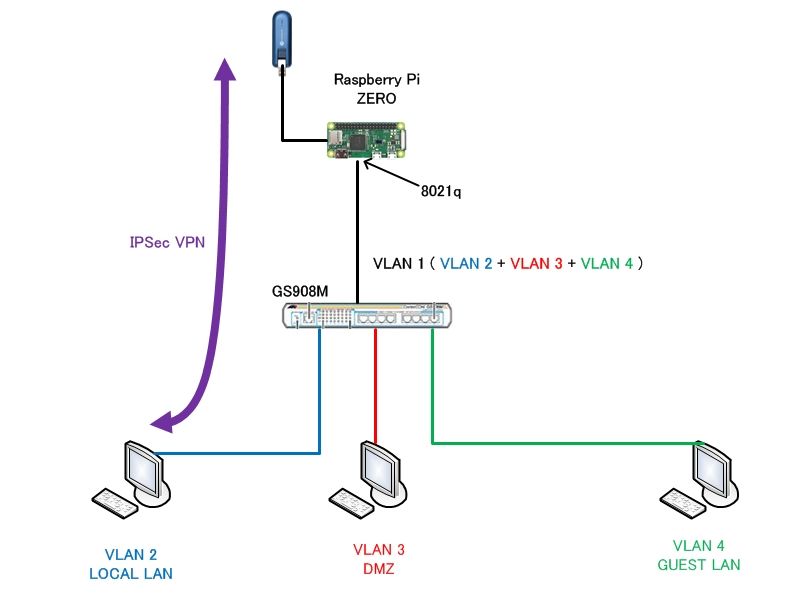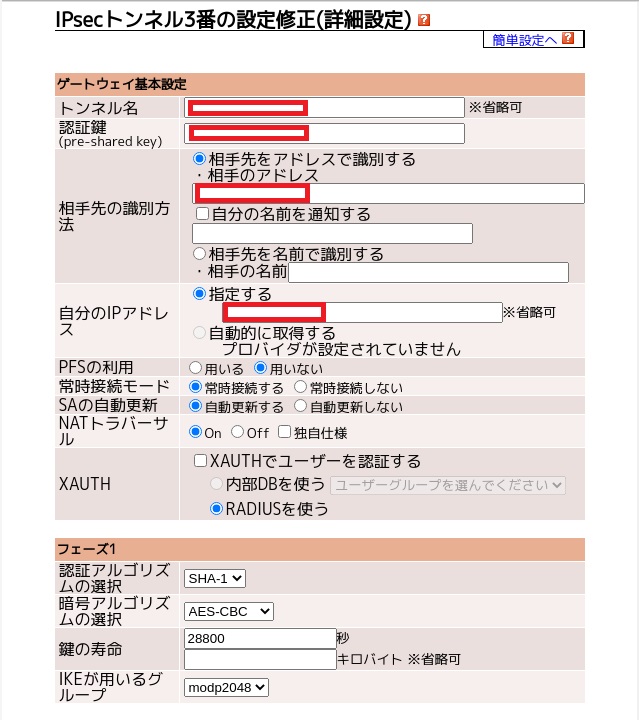2023-10-10 にリリースされた bookworm を pi4 で試してみた。
● ssh 接続
Debian 11 (bullseye) からは、問題なく接続可能
Ubuntu 22.04.3 LTS からは、
——————————————————————————–
Unable to negotiate with [ip-address] port 22: no matching host key type found.
Their offer: rsa-sha2-512,rsa-sha2-256,ecdsa-sha2-nistp256,ssh-ed25519
——————————————————————————–
と成り接続不可。
接続側 (Ubuntu) に、 ~/.ssh/config を作成し
rsa-sha2-512,rsa-sha2-256,ecdsa-sha2-nistp256,ssh-ed25519 を記入すればOK
——————————————————————————–
Host *
StrictHostKeyChecking no
UserKnownHostsFile /dev/null
HostKeyAlgorithms ssh-dss,ssh-rsa,rsa-sha2-512,rsa-sha2-256,ecdsa-sha2-nistp256,ssh-ed25519
PubkeyAcceptedAlgorithms +ssh-rsa
——————————————————————————–
● VNC-server
ここの Update: Pi OS Bookworm compatibility に記述されてる様に、
現在 Wayland では動作しないので、raspi-config で X11 に切り替えて使用すれば使える。
● Nextcloud
試しに、Nextcloud を構築してみた。 (ver 27.1.2)
php 8.2 で、動作良好